- Handelsplattformen
- Plattformen
- Bedienungsanleitung
- Handel auf dem Terminal NetTradeX Windows
- Aktivierung eines Kontos
Wie kann man ein Konto zum NetTradeX Terminal hinzufügen
Um erstelltes Konto (Real oder Demo) zum Terminal NetTradeX hinzuzufügen, wählen Sie die Option "File" aus dem Hauptmenü und "Ein existentes Login hinzufügen" aus dem Kontextmenü.
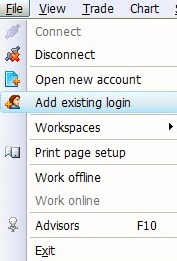
Das Fenster "Existentes Login hinzufügen - Schritt 1" wird erscheinen.
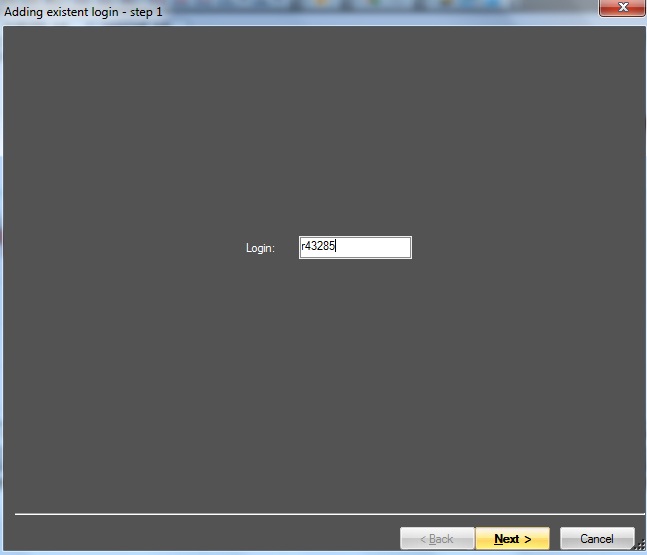
Im Feld "Login" geben Sie die Kontonummer ein (Realkonto startet mit "r", Demokonto mit "demo") und drucken Sie auf "Weiter".
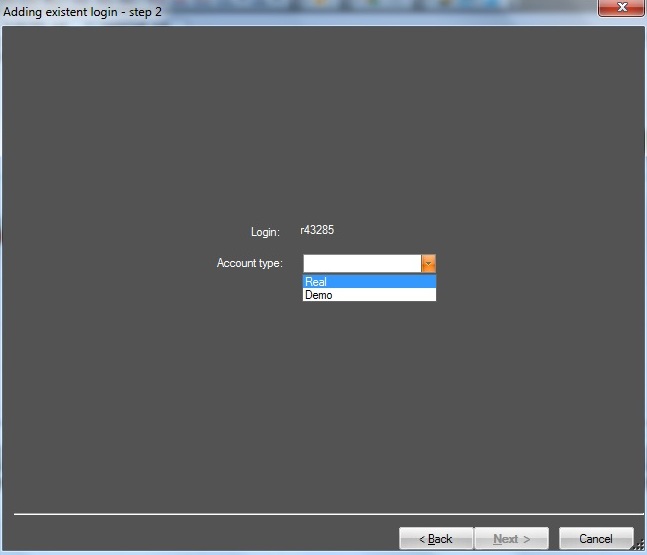
Im geöffneten Fenster "Existentes Login hinzufügen – Schritt 2" wählen Sie den Kontotyp, "Real" oder "Demo", und drücken Sie auf "Weiter".
Das Fenster "Existentes Log-in hinzufügen – Schritt 3" wird geöffnet.
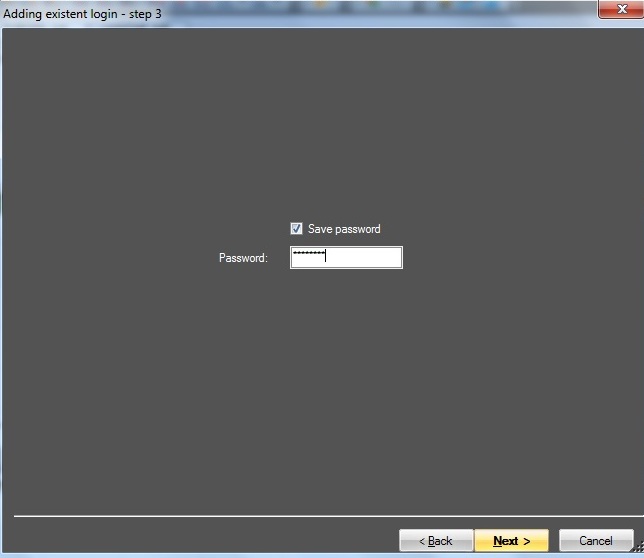
In diesem Fenster können Sie "Kennwort speichern" anmerken, das Kennwort im Feld eingeben (die Anmeldedaten des Kontos wurden zuvor im PK geschaffen) und auf "Weiter" drücken. Oder Sie können gleichzeitig auf "Weiter" ohne Anmerkung drücken (ohne das Kennwort einzugeben).
Das Fenster "Existentes Login hinzufügen – Schritt 4" wird geöffnet, es wird ein Dialog "Arbeitsbereich" geöffnet, wo Sie den Namen und die Mustervorlage Ihres "Arbeitsbereiches" wählen können.
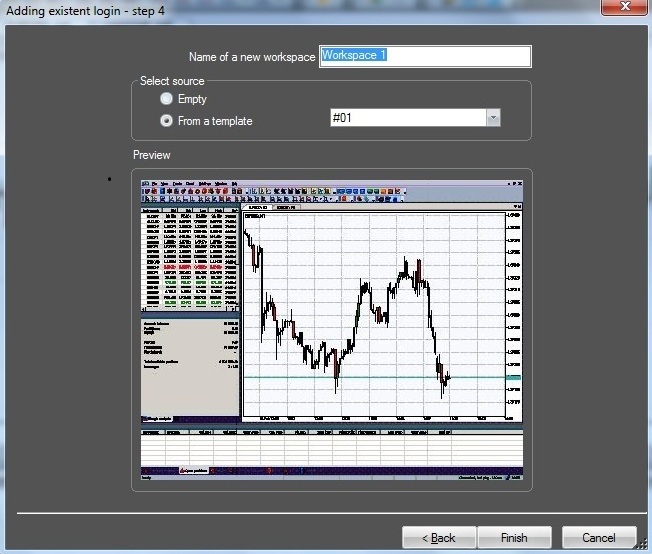
Drücken Sie auf den Button "Finish". Das Verfahren wird vollendet sein, das Konto wird an der Liste der "Login" im Fenster "Navigator" erscheinen (aber das Konto ist noch nicht vernetztet).
Für Vernetzung des Kontos wählen Sie es aus der Liste von "Login" aus dem Fenster "Navigator".
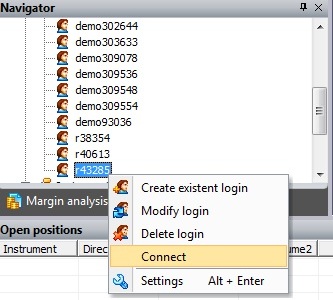
Mit dem Doppelklick auf die Kontonummer oder dem Aufruf des Kontextmenüs durch das Rechtsklick wählen Sie die Option "Verbinden". Falls das Kennwort zuvor eingegeben und gespeichert wurde, wird das Konto verbunden sein, ansonsten das Fenster "Connect to Trade Server" wird geöffnet.
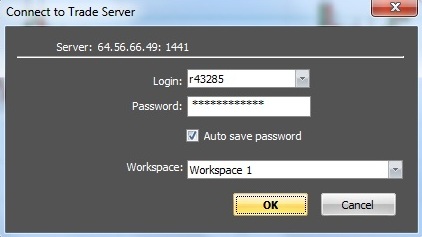
Im geöffneten Fenster geben Sie das Kennwort ein (und zusätzlich wählen Sie "Arbeitsbereich"). Danach ist das Konto zum Server verbunden und ist für die Arbeit bereit.
Wichtig: Existentes Log-in wird nur einmal auf jedem PC, von dem Sie Zugang zu Ihrem Konto haben möchten, hinzugefügt.

